|
Possiamo cominciare
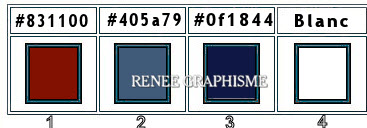
1. Apri
l'immagine
‘’Fond-Gothique 35’’-
Con un doppio clic nella tavolozza dei livelli,
trasformala in livello Raster 1
2.
Livelli>Nuovo livello raster
SELEZIONI>SELEZIONA TUTTO
3. Apri il
tube
‘’Gothique35-Image1’’
- Modifica>Copia - torna al tuo
lavoro ed incolla nella selezione
SELEZIONI>DESELEZIONA TUTTO
3a. Effetti>Effetti immagine>Motivo
unico
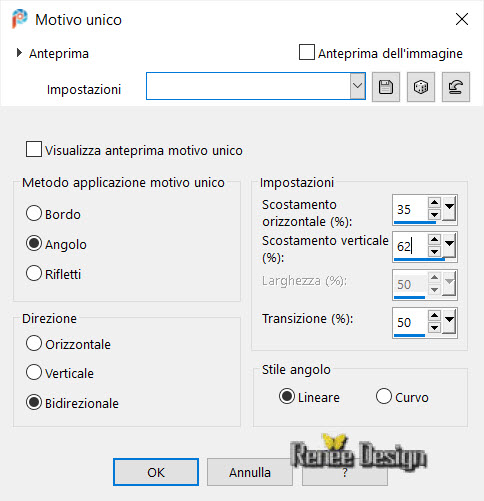
4.
Regola>Sfocatura>Sfocatura da movimento
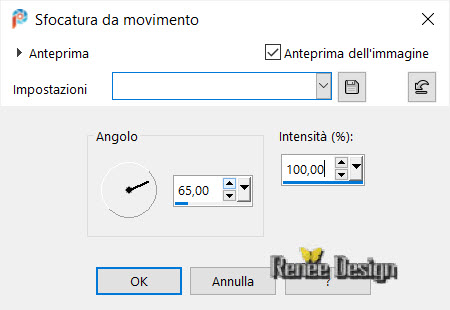
- Ripeti
questo effetto 3 volte (quindi 4 volte in totale)
5. Effetti>Plugin><
I.C.NET Software >Filter Unlimited 2.0>Graphics
Plus>Vertical Mirror a 128/0
- Ripeti questo effetto
6. Effetti>Effetti bordo>Aumenta di
più
7. Tavolozza dei livelli - cambia
la modalità di miscelatura di questo livello in
Sovrapponi - diminuisci l'opacità a 77
8. Apri il tube
‘’Gothique35-Image2’’
-
Modifica>Copia - torna al tuo lavoro ed incolla come
nuovo livello
9. Effetti>Plugin>Cybia
Screenworks>Light Gauze
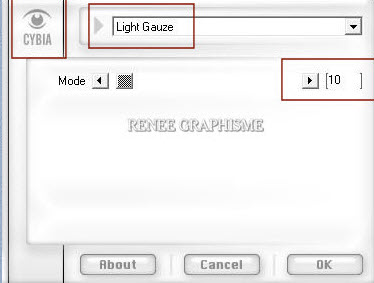
10. Effetti>Plugin>MV’s
Plugins>Panopwarp
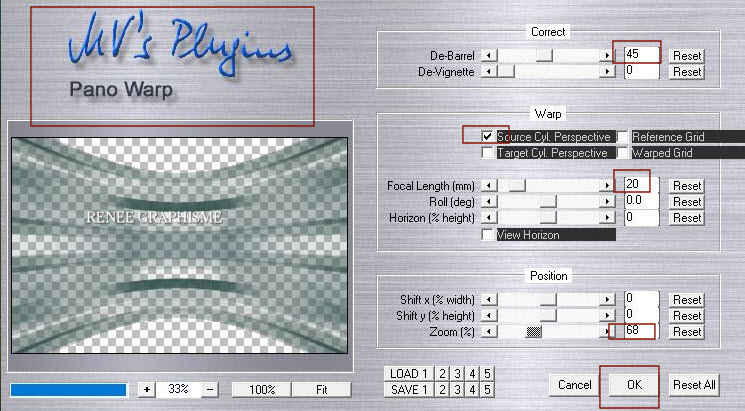
11.
Effetti>Effetti 3D>Sfalsa ombra 2/2/65/25 in nero
12. Tavolozza
dei livelli - cambia la modalità di miscelatura di
questo livello in Differenza - diminuisci l'opacità a 61
13. Effetti>Plugin><
I.C.NET Software >Filter Unlimited 2.0>
Graphic Plus>Emboss
34/34/0/0
- Tavolozza dei colori: imposta in
primo piano il colore n.ro 1 e come sfondo il colore
n.ro 2
- Prepara un gradiente lineare.
così configurato:
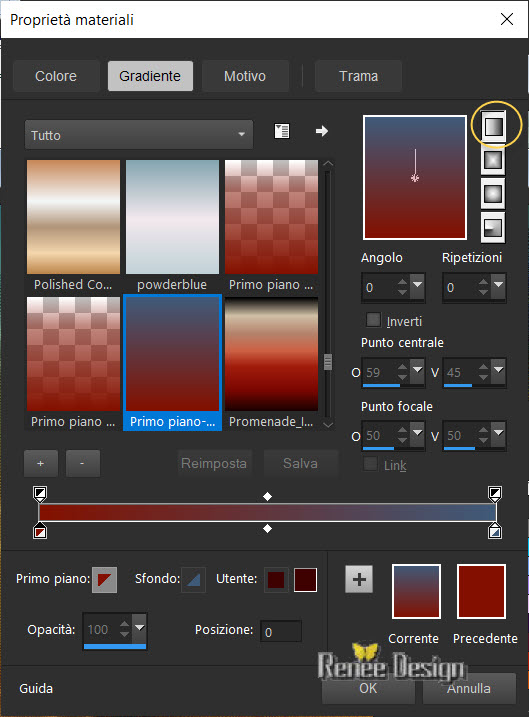
14.
Livelli>Nuovo livello raster
15. Attiva lo
strumento
 e riempi il livello con il gradiente
e riempi il livello con il gradiente
16. Effetti>Plugin>Medhi>Sorting
Tiles
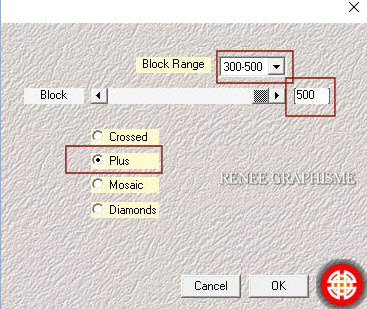
17.
Livelli>Duplica
18.
Immagine>Rifletti>orizzontalmente
-
Immagine>Rifletti>verticalmente
19. Tavolozza
dei livelli - cambia la modalità di miscelatura di
questo livello in Sovrapponi
20.
Livelli>Unisci>Unisci giù
21. Effetti>Plugin>MuRa's
Meister>Perspective Tilling
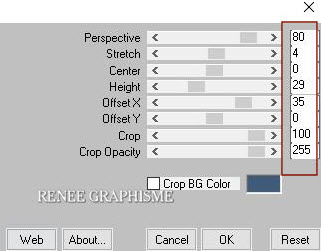
22.
Effetti>Effetti di distorsione>Onda
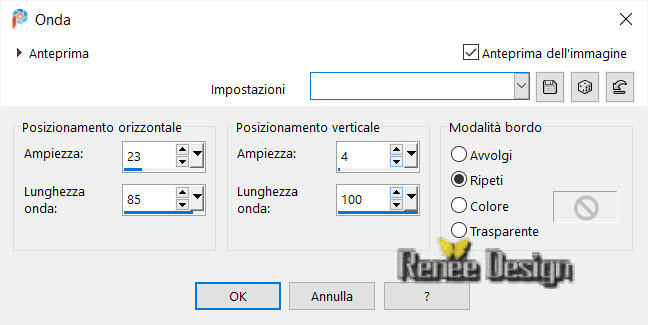
23.
Selezioni>Carica/salva
selezione>Carica selezione da disco - Cerca e carica la
selezione
‘’Gothique 35- 1’’
CANCELLA - 10 VOLTE
SELEZIONI>DESELEZIONA TUTTO
24. Livelli>Nuovo
livello raster
25. Attiva lo strumento
Selezione>selezione personalizzata

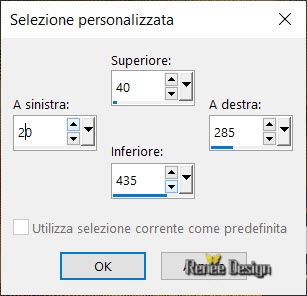
26. Effetti>Plugin>< I.C.NET
Software >Filter Unlimited 2.0>VM Instant Art>Wired
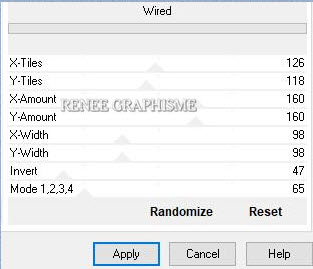
SELEZIONI>DESELEZIONA TUTTO
27. Effetti>Plugin>Andromeda
Perspective
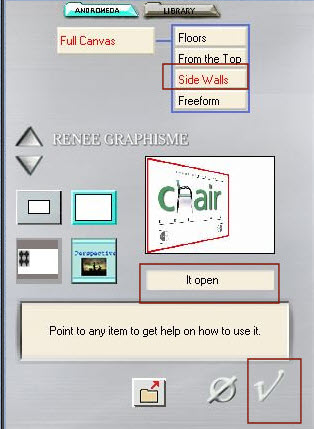
28. Oggetti>Allinea>Sinistra
Selezioni>Carica/salva
selezione>Carica selezione da disco - Cerca e carica la
selezione
‘’Gothique 35- 2’’
30. Effetti>Effetti
geometrici>Prospettiva orizzontale - colore n.ro 1
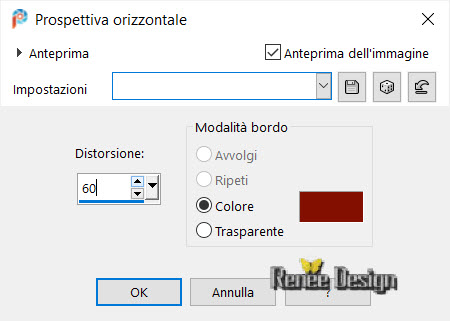
31. Selezioni>Innalza selezione
a livello
SELEZIONI>DESELEZIONA TUTTO
- Tavolozza dei livelli -
posizionati sul livello inferiore
32. Selezioni>Seleziona
tutto>Selezione Mobile
33. Effetti>Plugin>< I.C.NET
Software >Filter Unlimited 2.0>VM
Instant Art>Origami Folder per default
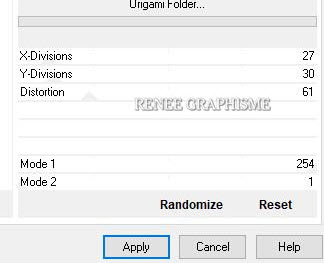
SELEZIONI>DESELEZIONA TUTTO
- Cancella le eventuali
imperfezioni dell'effetto in basso
34. Attiva lo strumento
 e posiziona così:
e posiziona così:
 0 /
-32 0 /
-32
- Premi M per disattivare la
funzione
35. Tavolozza dei livelli -
cambia la modalità di miscelatura di questo livello in
Luce netta - diminuisci l'opacità a 75
36. Effetti>Effetti 3D>Sfalsa
ombra per default
37. Livelli>Duplica
38. Immagine>Rifletti
orizzontalmente
- Tavolozza dei livelli -
posizionati sul livello superiore (Selezione innalzata)
39. Effetti>Plugin>< I.C.NET
Software >Filter Unlimited 2.0>MuRa's
Seamless - Shift at Zigzag...
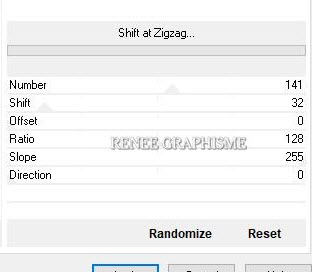
40. Tavolozza dei livelli -
cambia la modalità di miscelatura di questo livello in
Sovrapponi - diminuisci l'opacità a 40
41. Attiva lo strumento
Puntatore - modalità Scala - trascina e posiziona così:
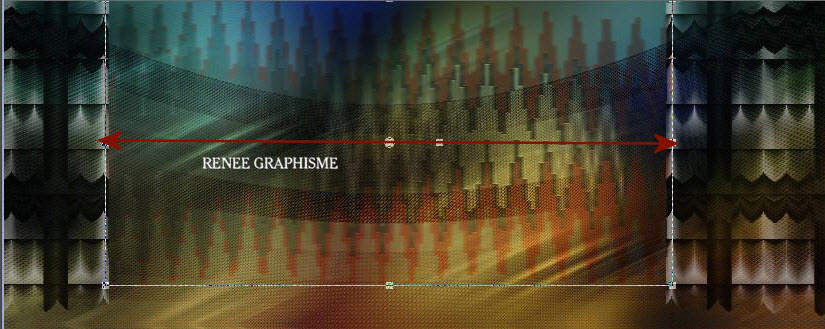
- Premi M per disattivare la
funzione
- Effetti>Effetti 3D>Sfalsa
ombra 1/1/73/2 in nero
42. Apri il tube
‘’Gothique-35-Image 3’’
- Modifica>Copia - torna al tuo
lavoro ed incolla come nuovo livello
43. Oggetti>Allinea>Superiore
44. Effetti>Plugin>FM Tile Tools>Blend
Emboss per default
45. Livelli>Disponi>Sposta giù
- Tavolozza dei livelli -
posizionati in alto
46.
Livelli>Nuovo livello raster
47.
Selezioni>Carica/salva
selezione>Carica selezione da disco - Cerca e carica la
selezione
‘’Gothique 35- 3’’
48. Attiva lo
strumento Riempimento (f) - opacità a 35 -
e riempi la selezione con il colore
n.ro1
49. Selezioni>Modifica>Seleziona
bordature selezione - Esterno di 15
50. Attiva lo strumento
Riempimento (f) e riempi la selezione con il colore n.ro
2
51. Effetti>Effetti
artistici>Contorni - in nero
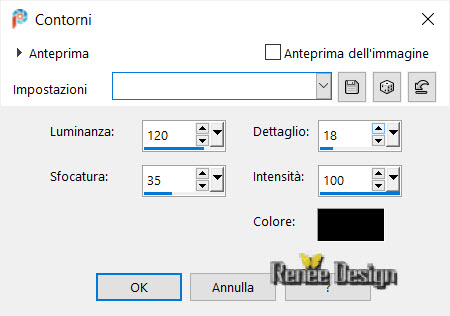
52. Effetti>Effetti
bordo>Aumenta
53. Tavolozza dei livelli -
cambia la modalità di miscelatura di questo livello in
Sovrapponi
SELEZIONI>DESELEZIONA TUTTO
54. Effetti>Plugin>L&
K’s>Sanne 0/4
55. Effetti>Effetti
3D>Sfalsa ombra 0/0/70/25 in bianco
- Riporta l'opacità
dello strumento Riempimento a 100
- Il tuo
lavoro a questo punto, si presenta così:
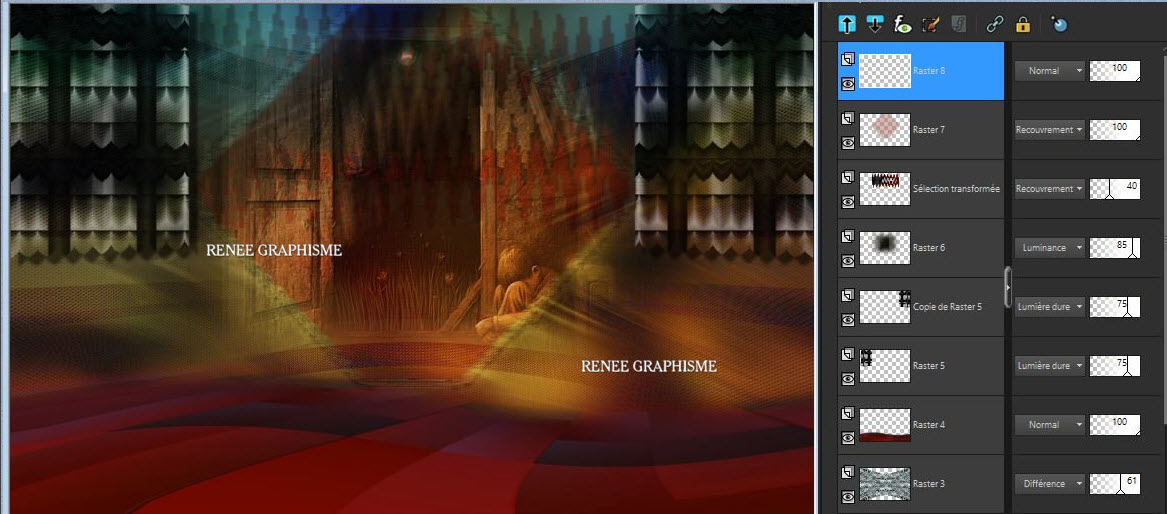
56. Livelli>Nuovo
livello raster
57.
Selezioni>Carica/salva
selezione>Carica selezione da disco - Cerca e carica la
selezione
‘’Gothique 35- 4’’
58. Attiva lo
strumento Riempimento (f) e riempi la selezione con il
colore n.ro 1
59. Effetti>Plugin>Alien
skin Xenofex2 – Rip Open
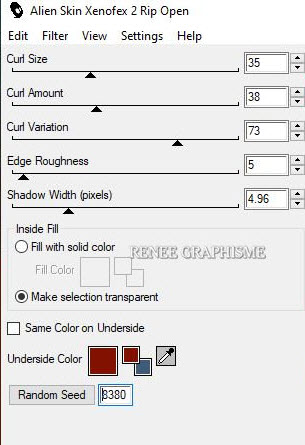
SELEZIONI>DESELEZIONA TUTTO
60. Effetti>Effetti 3D>Sfalsa
ombra - settaggi memorizzati
61. Apri il tube
‘’Renee-TUBES-semenov-winter’’
62. Modifica>Copia - torna al
tuo lavoro ed incolla come nuovo livello
- Immagine>Ridimensiona a 70%
63. Posiziona così:
 3
/ 251 3
/ 251
64. Livelli>Disponi>Sposta giù
65. Tavolozza dei livelli -
cambia la modalità di miscelatura di questo livello in
Indebolisci
- Tavolozza dei livelli -
posizionati sul livello Raster 3
66. Livelli>Nuovo livello raster
67. Attiva lo strumento
Riempimento (f) e riempi il livello con il bianco
68. Apri la maschera
‘’NarahsMasks_1608’’
ed iconizzala
. Torna al tuo lavoro
. Livelli>Nuovo livello maschera>da immagine
. Scorrendo il menù della finestra che si apre, cerca e
carica la maschera appena aperta
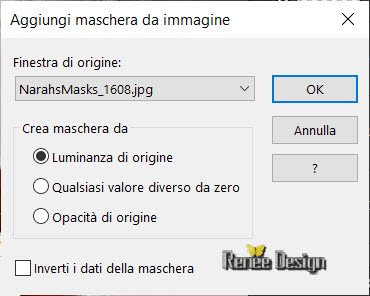
- Livelli>Duplica
- Livelli>Unisci>Unisci gruppo
- Tavolozza dei livelli -
posizionati in alto
69. Apri il tube
‘’Gothique-35-Image 4.’’
- Modifica>Copia
- torna al tuo lavoro ed incolla come nuovo livello
- Posiziona
così:
 431/ -4
431/ -4
70.
Livelli>Nuovo livello
raster
71.
Selezioni>Carica/salva
selezione>Carica selezione da disco - Cerca e carica la
selezione
‘’Gothique 35- 5’’
72. Attiva lo
strumento Riempimento (f) e riempi la selezione con il
bianco
SELEZIONI>DESELEZIONA TUTTO
73. Regola>Sfocatura>Sfocatura
gaussiana a 25
74. Apri il tube
‘’Renee-TUBES-semenov-2-noname.’’
- Modifica>Copia - torna al tuo
lavoro ed incolla come nuovo livello
- Posiziona così:
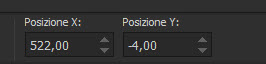 522
/ -4 522
/ -4
75.
Livelli>Nuovo livello raster
76.
Selezioni>Carica/salva
selezione>Carica selezione da disco - Cerca e carica la
selezione
‘’Gothique 35- 6’’
77. Attiva lo
strumento Riempimento (f) e riempi la selezione con il
bianco
SELEZIONI>DESELEZIONA TUTTO
78.
Livelli>Nuovo livello raster
79.
Selezioni>Carica/salva selezione>Carica selezione da
disco - Cerca e carica la selezione
‘’Gothique 35- 7’’
80. Attiva lo
strumento Riempimento (f) e riempi la selezione con il
bianco
81. Effetti>Plugin>Alien Skin
Eye Candy 5>Impact>Motion
Trail –Preset : Goth-35-Motiontrail’’
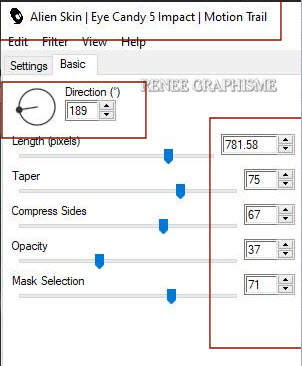
SELEZIONI>DESELEZIONA TUTTO
82. Tavolozza dei livelli -
cambia la modalità di miscelatura di questo livello in
Dissolvi - diminuisci l'opacità a 8
83. Immagine>Aggiungi bordatura
- 1 pixel in nero
84. Modifica>Copia
85. Apri il tube Cadre
86. Attiva lo strumento
 ,
così configurata: ,
così configurata:

e clic all'interno della cornice
87. Modifica>Incolla nella
selezione l'immagine in memoria
88. Effetti>Plugin>AAA
Frame>Foto Frame
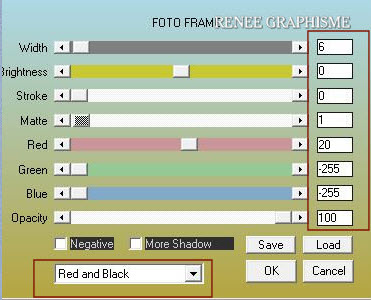
89. Effetti>Effetti 3D>Sfalsa
ombra 0/0/70/25 in nero
SELEZIONI>DESELEZIONA TUTTO
- Incolla il mio watermark
90. Livelli>Unisci>Unisci tutto
91. Immagine>Ridimensiona a 90%
Il
tutorial è terminato
Spero abbiate gradito eseguirlo
Grazie
Renée
Scritto il 24 novembre 2020
pubblicato
nel 2020
*
Ogni somiglianza con una lezione esistente è una pura
coincidenza
*
Non dimenticate di ringraziare i tubeurs e le
traduttrici che lavorano con e per noi.
Grazie
|